Windows 11에서 기본 오디오 장치를 설정하세요!
Windows 11 PC에는 스피커, 헤드셋, 헤드폰 등과 같은 다양한 오디오 출력 장치가 있을 수 있습니다.
특정 장치에서 오디오를 재생하려면 해당 장치를 기본값으로 설정해야 합니다. 다행히 Windows 11에서는 간단한 단계로 기본 스피커를 선택할 수 있습니다. 따라서 이 기사에서는 Windows 11에서 기본 스피커를 선택하는 방법에 대한 자세한 가이드를 공유했습니다.
보여주다
설정을 사용하여 Windows 11에서 기본 오디오 장치 설정
설정 앱을 활용하여 Windows 11 PC에서 기본 오디오 장치를 설정할 수 있습니다. 당신이해야 할 일은 다음과 같습니다.
1. 먼저 Windows 11 시작 버튼을 클릭하고 설정을 선택합니다.
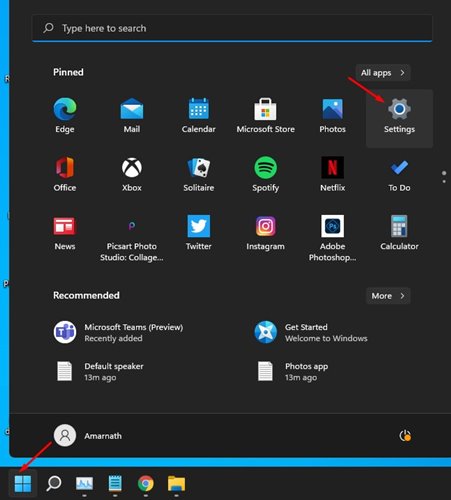
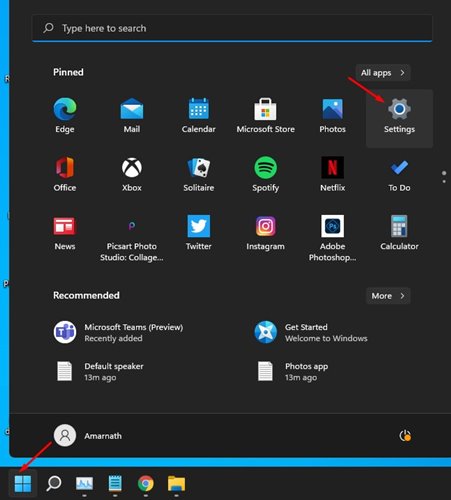
2. 아래 스크린샷과 같이 설정에서 시스템 옵션을 클릭합니다.
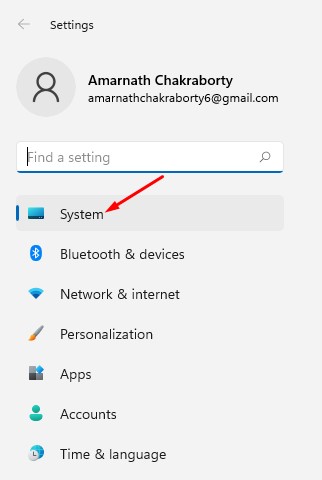
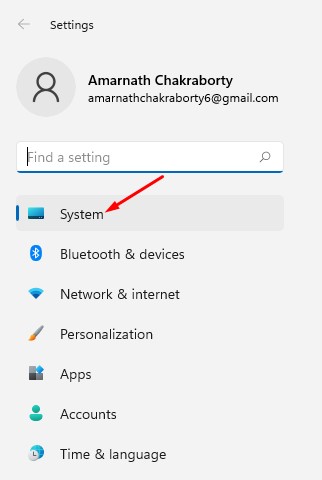
3. 시스템 페이지에서 사운드 옵션을 클릭합니다.
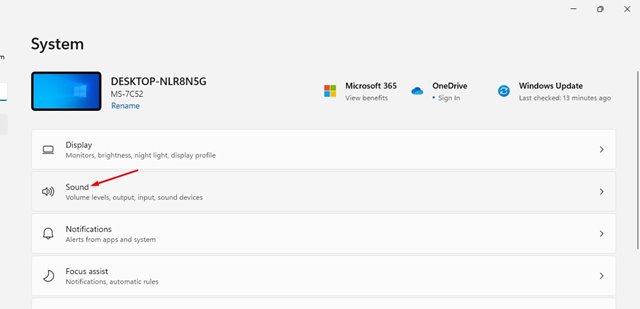
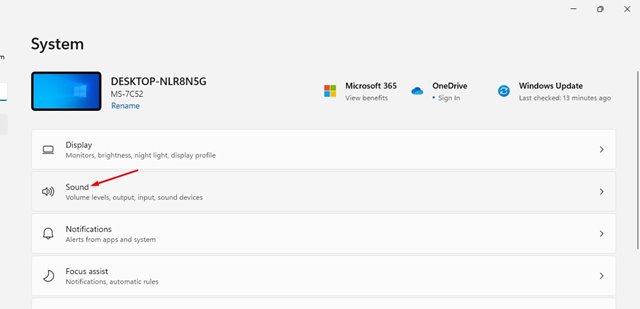
4. 사운드 페이지에는 연결된 모든 오디오 장치가 나열됩니다. 기본값으로 설정하려는 오디오 출력 장치 옆에 있는 화살표를 클릭하세요.
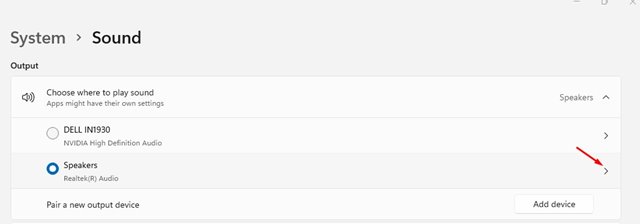
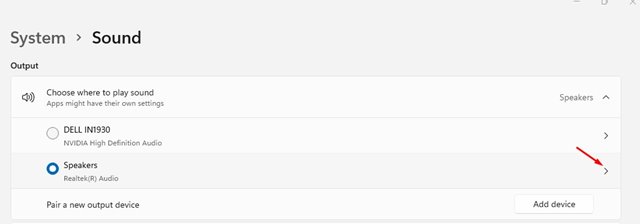
5. 오디오 속성 페이지에서 기본 사운드 장치로 설정 옵션을 찾습니다.
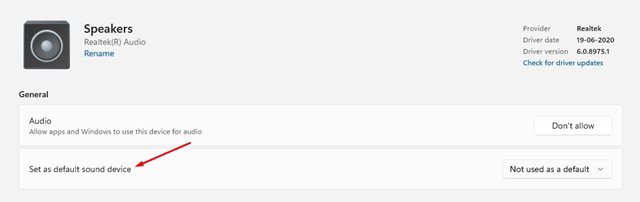
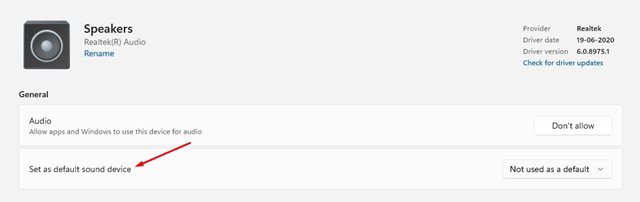
6. 이제 기본값으로 사용되지 않음이라고 표시된 드롭다운 메뉴를 클릭하고 오디오에 기본값으로 사용 옵션을 선택합니다.
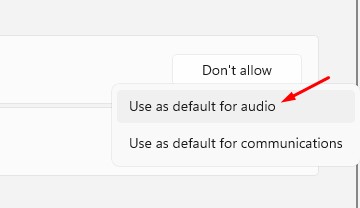
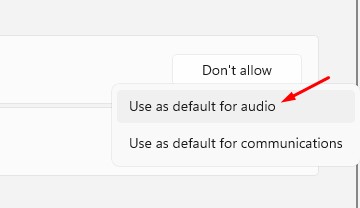
고급 사운드 설정을 사용하여 기본 오디오 장치 설정
Windows 11에서 기본 오디오 장치를 설정하는 또 다른 방법은 고급 사운드 설정을 변경하는 것입니다. 당신이해야 할 일은 다음과 같습니다.
1. Windows 키 + R 버튼을 눌러 실행 대화 상자를 엽니다.
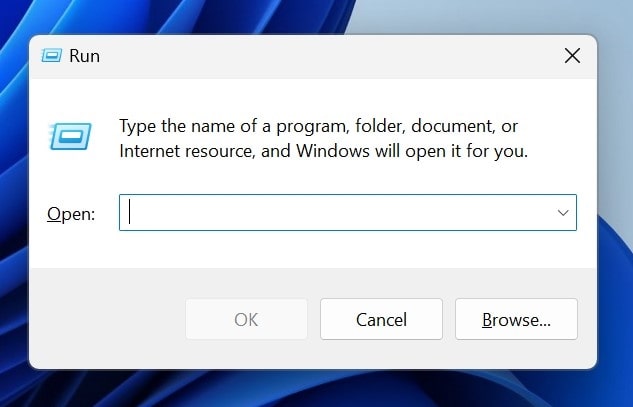
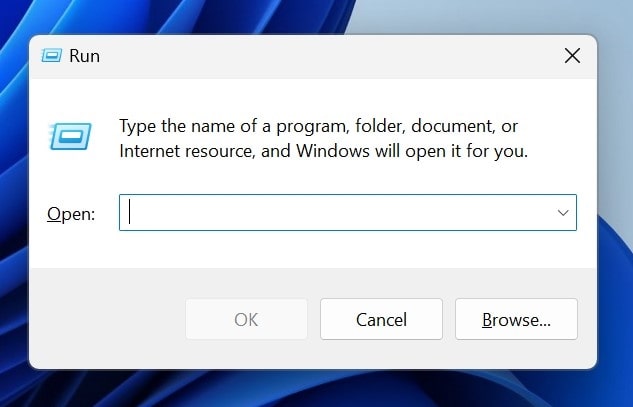
2. RUN 대화 상자가 열리면 다음 텍스트를 붙여넣고 Enter를 누르십시오.
mmsys.cpl
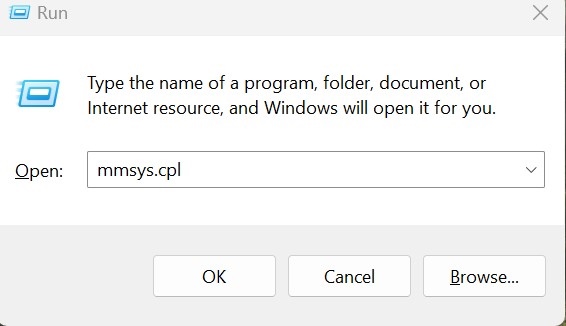
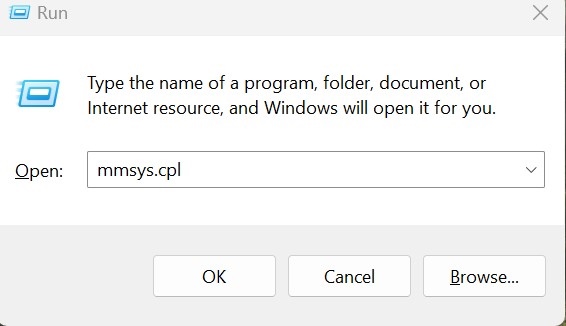
3. 사운드 대화 상자에서 기본값으로 설정할 사운드 장치를 선택합니다.
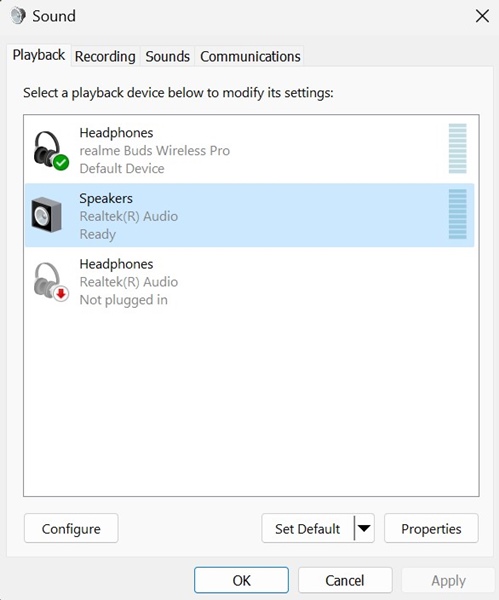
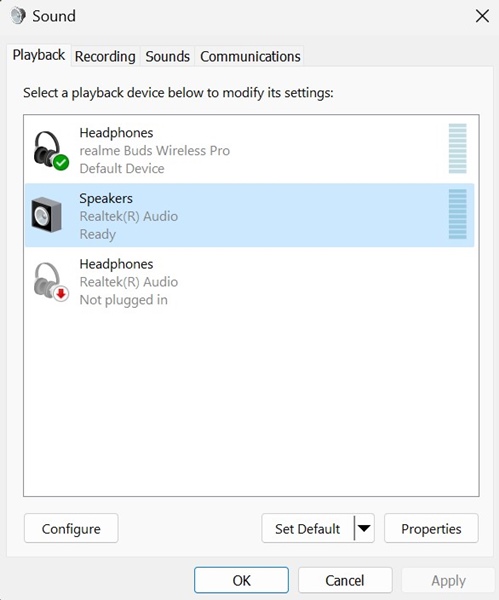
4. 선택한 후 기본값 설정을 클릭합니다. 변경한 후 확인을 클릭하여 변경 사항을 저장합니다.
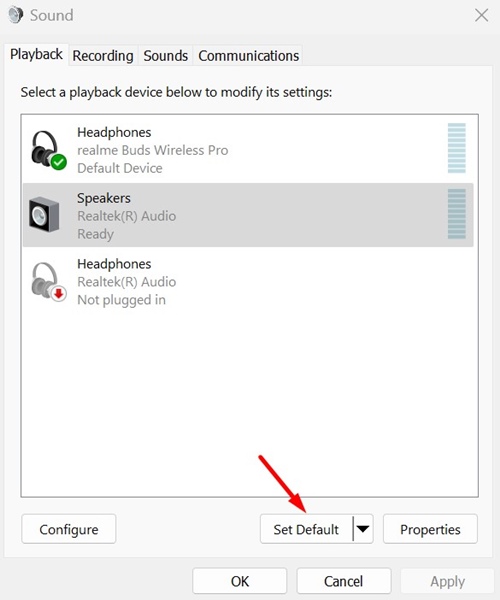
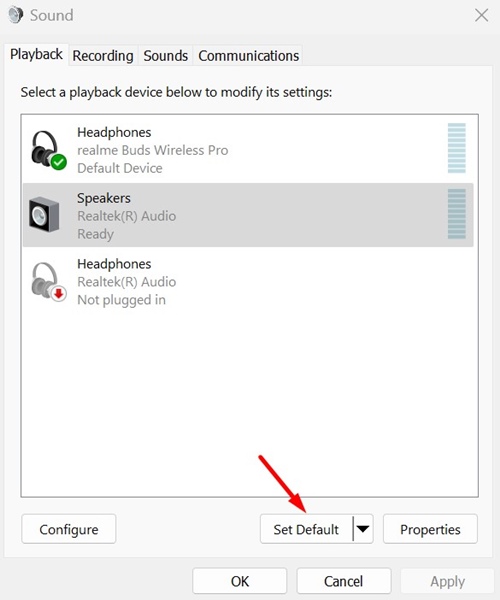
이 가이드에서는 Windows 11에서 기본 스피커를 선택하는 방법을 설명합니다. 이 기사가 도움이 되기를 바랍니다. 친구들과 공유해 보세요. 의심스러운 점이 있으면 아래 의견 상자에 알려주십시오.
